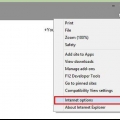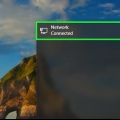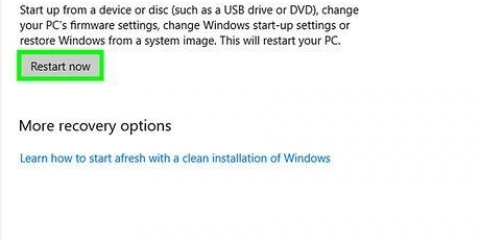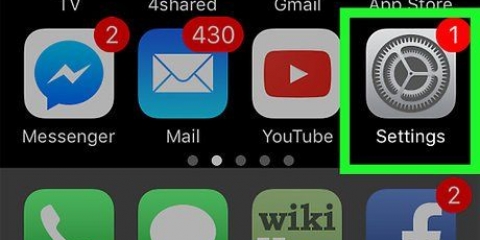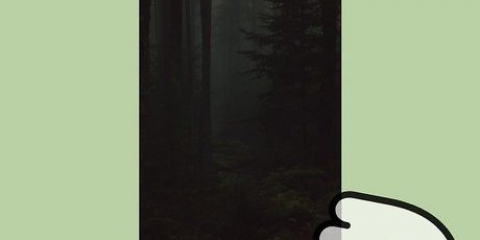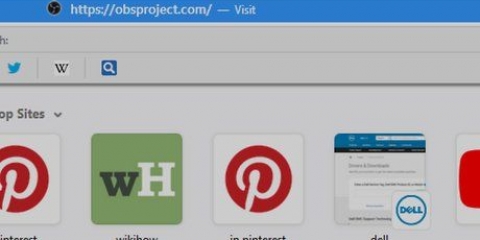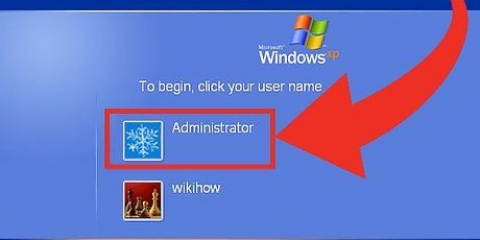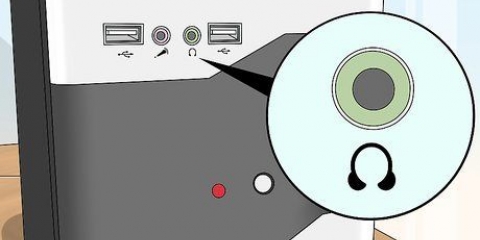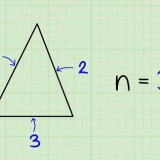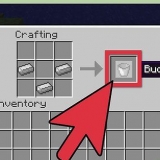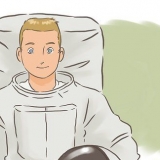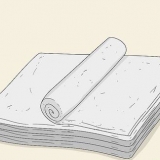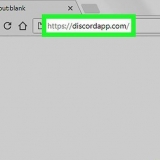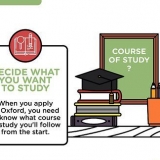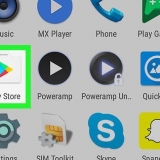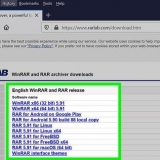När du har ställt in din personliga hotspot för första gången kommer alternativet "Personlig hotspot" att visas i huvudlistan "Inställningar". Om det här alternativet är nedtonat eller saknas, stöder inte din operatör att skapa en personlig hotspot eller så behöver du uppgradera ditt mobilabonnemang. För en lista över operatörer som stöder trådlösa hotspots, se denna Apples supportsida.






























Dela din iphones internetanslutning med din dator
Om din operatör tillåter det kan du förvandla din iPhone till en personlig internethotspot. Du kan använda denna hotspot med dina andra enheter trådlöst, via USB eller med en Bluetooth-anslutning.
Steg
Metod 1 av 3: Skapa en trådlös hotspot

1. Tryck på appen Inställningar. Det kan finnas i en mapp som heter "Utilities".

2. Tryck på alternativet Mobil.

3. Om inte, aktivera mobildata. Detta måste vara aktiverat för att aktivera den trådlösa hotspoten.

4. Tryck på Konfigurera personlig hotspot. Den här knappen visas bara om du aldrig har använt Personal Hotspot.

5. Tryck på alternativet Wifi-lösenord.

6. Ange lösenordet du vill använda för din hotspot.

7. Tryck på skjutreglaget för personlig hotspot för att aktivera den.

8. I Windows klickar du på knappen "Nätverk". Du ser det i systemfältet längst ner till höger på skärmen.

9. Välj din iPhones trådlösa hotspot. Namnet på nätverket kommer att bäras namnet på din iPhone.

10. Ange nätverkslösenordet. Detta är lösenordet du skapade på din iPhone tidigare. Efter anslutningen kommer datorn att kunna gå online med din iPhones internetanslutning.
Metod 2 av 3: Använda USB-internetdelning

1. Installera iTunes på din dator. Om du ansluter din iPhone till en Windows-dator måste iTunes vara installerat på datorn för att kunna ansluta. Se manualen för din iPhone för mer information.

2. Tryck på appen "Inställningar" på din iPhone. Du kan hitta den på en av dina hemskärmar eller i mappen `Verktyg`.

3. Tryck på alternativet Mobil.

4. Slå på mobildata. Du behöver detta för att dela internet från din iPhone till din dator.

5. Tryck på alternativet Ställ in personlig hotspot. Om du inte ser det kanske din operatör inte stöder personliga hotspots, eller så tillåter din nuvarande dataplan det inte.
Om du har ställt in en personlig hotspot för första gången kommer alternativet "Personlig hotspot" att visas i appen "Inställningar".

6. Slå på Personal Hotspot.

7. Anslut din iPhone till din dators USB-port.

8. Klicka på "Nätverk" i Windows. I Windows hittar du detta i systemfältet.

9. Klicka på din iPhone för att välja den som din dators nätverk. Din dator kommer nu att använda din iPhones internetanslutning för att komma online.
Metod 3 av 3: Dela internet via bluetooth

1. Tryck på appen "Inställningar". Den här ser ut som en uppsättning växlar. Det kan finnas i mappen "Utilities".

2. Tryck på alternativet Mobil.

3. Slå på mobildata. Mobildata måste vara aktiverat för att kunna använda internetdelning via bluetooth.

4. Tryck på alternativet Ställ in personlig hotspot. Om du inte ser detta eller om alternativet är nedtonat kanske din leverantör inte stöder personliga hotspots, eller om din nuvarande dataplan inte tillåter det.
När du har ställt in din första hotspot kommer alternativet "Personal Hotspot" att bli tillgängligt i huvudmenyn "Settings".

5. Aktivera alternativet Personal Hotspot.

6. Tryck på knappen < uppe till vänster för att återgå till "Inställningar".

7. Tryck på Bluetooth.

8. Slå på Bluetooth.

9. Klicka på Bluetooth-knappen i aktivitetsfältet. Om du inte ser en Bluetooth-ikon kanske din Windows-dator inte har någon Bluetooth-adapter installerad.

10. Klicka på `Delta i PAN (Personal Area Network)`.

11. Klicka på knappen "Lägg till en enhet". Det är högst upp i fönstret.

12. Klicka på din iPhone. Lämna det här fönstret öppet.

13. Tryck på Para eller Anslut på din iPhone. Du kan bli ombedd att ange en kod som visas på den andra enheten.

14. Återgå till fönstret `Enheter och skrivare`.

15. Högerklicka på din iPhone.

16. Välj "Anslut till" och klicka på "Åtkomstpunkt". Din Windows-dator använder nu din iPhones internetanslutning via Bluetooth.
Tips
Hitta en plats med ett bra mottagande. Det kommer att förbättra anslutningshastigheten.
Varningar
- Du använder din månatliga tillgängliga datagräns mycket snabbare via en dator. Desktopversioner av webbplatser och stora nedladdningar kan snabbt överskrida din datagräns. Håll ett öga på din konsumtion.
"Dela din iphones internetanslutning med din dator"
Оцените, пожалуйста статью